2021年1月、Red Hatは、RHELを使用したい個人を対象とした新しいサブスクリプションを無料で発表しました。
その前は、RHELを使用するには有料のサブスクリプションが必要でした。
これが変更されたので、RHELを無料で入手する方法を見てみましょう。
また、システムを登録してアクティブなサブスクリプションに接続する方法についても説明します。
無料のサブスクリプションと有料のサブスクリプションを比較し、無料のサブスクリプションを持っているときに見逃しているものをリストアップする詳細な情報はあまりありません。
しかし、私は最善を尽くし、それが何であるかについての概要を説明します。
無料のサブスクリプションでは、次のアイテムを見逃すことになります:
- 電話/電子メールによるテクニカルサポートはありません(ただし、Red Hatのフォーラムは引き続き使用できます)
- RHELが「ExtendedLifePhase」に達すると、サポートにアクセスできなくなります
- 最大16のシステムを接続できます 個別のサブスクリプションへ
- 物理的なRHELシステムを登録すると、これらの16の資格を簡単に取得できます(詳細はこちら)。
RedHatディスカッションフォーラムでヘルプを求めることができます。ただし、問題のテクニカルサポートが必要な場合は、メールや電話によるサポートサービスでは提供されません。
それはさておき、RedHatLinuxを無料で入手する方法を見てみましょう。
これは、3つの主要なステップで構成されています。
- RedHatLinuxのダウンロード
- システムの登録
- 登録済みシステムにサブスクリプションを添付する
Red Hatは、ダウンロードリンクをすべての人に配布するのではなく、RedHatアカウントを持っているユーザーにのみ配布します。
そのため、Red Hatカスタマーポータルにアクセスして、まだ登録していない場合はRedHatアカウントにサインアップしてください。
ログインしたら、ウェブサイトのトップバーの左端にある[ダウンロード]ボタンをクリックします。
「製品のダウンロード」ページが表示されます。そのリストに最初にリストされている製品として、おそらく「Red Hat Enterprise Linux」(私の場合はRHEL 8)が見つかるでしょう。
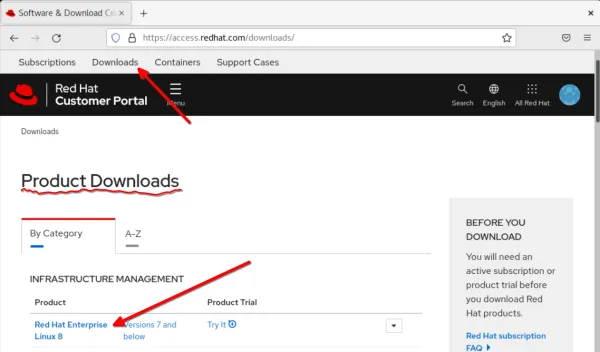
RHEL [8]をクリックすると、Red HatEnterpriseLinuxのバリアントをダウンロードするオプションのあるページが表示されます。
1.1画像のダウンロード
x86_64から選択できます およびARM64 建築として。デフォルトでは、特定のリリースおよびx86_64の最新のポイントリリース アーキテクチャは自動的に選択されます。
この記事を書いている時点では、RHEL8.5がRHEL8の最新のポイントリリースであったため、デフォルトで選択されていましたが、気になる場合は古いリリースを選択できます。
アーキテクチャとバージョンを選択したら、次にイメージのタイプを選択します。いくつかのインストールイメージがあります:
- フルインストールイメージ
- ブートISO
- KVMゲストイメージ
- KVMゲストイメージの更新
- 補足アップグレードバイナリDVD(RHEL8.xからRHEL8.5にアップグレードするため)
これらすべてのオプションの間で混乱していることに気付いた場合でも、心配する必要はありません。 Red Hatには、画像の選択方法に関するガイドがあります。
必要に応じて、ダウンロードした画像のチェックサムを確認して、
を確認できます。2。 RHELシステムを登録する
RHELファーストパーティリポジトリを使用するには、そのシステムをRedHatアカウントに登録する必要があります。
システムを登録する方法は3つあります。
方法1:インストール時にRedHatに接続する
システムを登録する1つの方法は、RHELインストールウィザードを使用しているときに登録することです。
注意:デフォルトでは、ネットワークは有効になっていません。したがって、システムの登録で問題が発生した場合は、ネットワークが接続されているかどうかを確認してください。
インストーラーのセットアップ中に、「ConnecttoRedHat」ボタンの下にシステムを登録するオプションがあります。
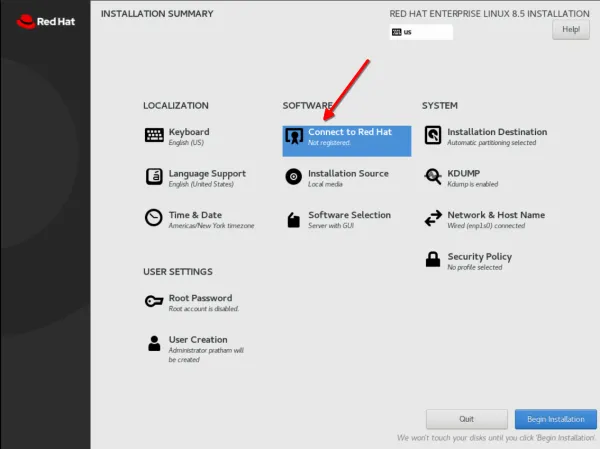
「ConnecttoRedHat」を選択すると、インストーラーはRedHatアカウントのクレデンシャルを要求する画面を表示します。
注意:[ユーザー名]フィールドには、メールアドレスではなくユーザー名を入力してください。
access.redhat.com
でRedHatアカウントへのログインに使用するクレデンシャルを入力しますそれが終わったら、「登録」ボタンをクリックします。
これにはしばらく時間がかかります。資格情報が正しく、「最大16システム」の制限を超えていない場合、システムが登録されます。
それが完了したら、セットアップを続行できます。
方法2:インストール後のセットアップ中にシステムを登録する
インストール時にシステムを登録しなかった場合、これはもう1つの機会です。
インストール後、システムはインストール後のセットアップで再起動し、エンドユーザー使用許諾契約に同意するよう求められます。
「ライセンス情報」の横に「サブスクリプションマネージャー」というボタンがあります。
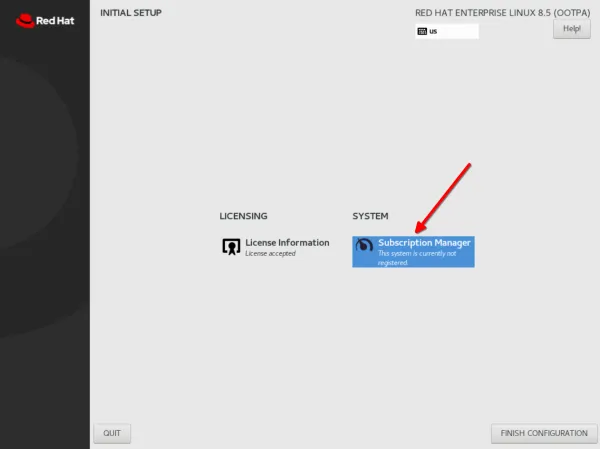
それをクリックすると、プロキシやRedHat登録サーバーなどのネットワーク関連アイテムを管理するための画面が表示されます。
必要に応じて設定を変更し、[次へ]をクリックします。
次の画面では、RedHatアカウントのクレデンシャルを尋ねられます。資格情報を入力し、[登録]をクリックします。これで現在のシステムが登録されます。
それが完了したら、インストール後のセットアップを続行できます。
方法3:RHELのインストール後にシステムを登録する
何らかの理由で、インストール時またはインストール後のセットアップ中にシステムを登録しなかった場合は、今すぐ登録できます。
インストール後、システムを登録する方法はいくつかあります。
設定アプリに移動し、[詳細]-> [バージョン情報]セクションに移動して、登録ボタンをクリックします。
または、ターミナルでも同じことができます。
subscription-manageを使用します システムをRedHatアカウントに登録するコマンド。
sudo subscription-manager register --username [username] --password [password]RedHatアカウントのユーザー名とパスワードを入力します。
ヒント:このコマンドは~/.bash_historyに表示されます 。これを防ぐには、コマンドの前に先頭のスペースを使用してください。
システムが正常に登録されると、次のような出力が表示されます。
# The system has been registered with ID: 123456abcdef
# The registered system name is: itsfoss.localdomainRHELシステムを登録するすべての方法について説明したので、次のステップは、そのRHELシステムをサブスクリプションに接続することです。
3。登録済みのシステムにサブスクリプションを添付する
登録済みのRHELシステムをアクティブなサブスクリプションに接続することも、RedHatが提供するファーストパーティのソフトウェアリポジトリを使用できるようにするために必要な部分です。
Webブラウザーで、RedHatカスタマーポータルに移動してログインします。次に、左上にある[サブスクリプション]ボタンをクリックします。 「サブスクリプション」タブが表示されたら、「システム」タブをクリックして、RedHatアカウントに登録されているすべてのシステムのリストを取得します。
次に、RedHatサブスクリプションにアタッチするシステムの名前をクリックします。
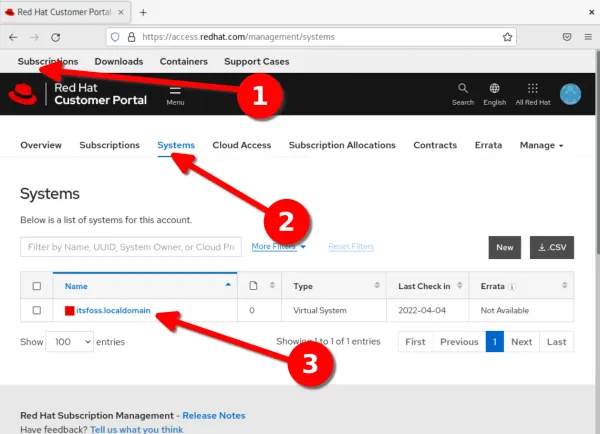
システムを選択したら、[サブスクリプション]タブに移動し、[サブスクリプションの添付]ボタンをクリックします。
これにより、以下に添付されているスクリーンショットのようなWebページが表示されます。
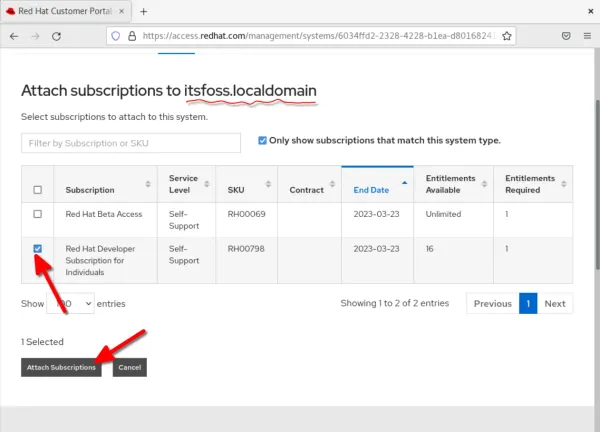
ページの上部にシステムの名前が表示されます。
次に、最も適切と思われるサブスクリプションを添付します。私の場合、RHEL 8.5システムを使用していて、ベータソフトウェアにアクセスしたくないので、「Red Hat DeveloperSubscriptionforIndividuals」を選択します。そして、[サブスクリプションの添付]をクリックします。
終わり!これで、RHELシステムを登録してサブスクリプションにアタッチする手順が完了しました。楽しんでください:)